![]()
Procedimentos
Para definir o segmento de tempo ativo:
- Clique em Configuração de tempo.
- Na caixa de diálogo Configuração de tempo,
 grupo Animação, defina a opção Hora de início para especificar o início do segmento de tempo ativo.
grupo Animação, defina a opção Hora de início para especificar o início do segmento de tempo ativo.
- Execute um dos procedimentos a seguir:
- Defina a Hora de término para especificar o fim do segmento de tempo ativo.
- Defina a opção Comprimento para especificar o tempo no segmento de tempo ativo e defina automaticamente a Hora de término correta.
É possível inserir valores positivos ou negativos em qualquer controle giratório, mas é preciso usar o mesmo formato usado pela hora de exibição.
É possível alterar o segmento de tempo ativo sem afetar as chaves que você criou. Por exemplo, se você tiver chaves dispersas em um intervalo de 1.000 quadros, pode restringir seu segmento de tempo ativo para trabalhar somente nos quadros 150 a 300. Você só pode trabalhar nos 150 quadros do segmento ativo, mas o restante da animação permanece intacto. Retornar o segmento ativo de 0 para 1.000 restaura o acesso e a execução de todas as chaves.
Alterar o segmento de tempo ativo tem os seguintes efeitos: restringe o intervalo de tempo que pode ser usado com o controle deslizante de tempo e restringe o intervalo de tempo exibido quando se usa os botões de reprodução da animação.
A configuração padrão para o segmento de tempo ativo varia do quadro 0 ao 100, mas pode ser definida para qualquer intervalo.
Para esticar a animação existente para um tempo maior:
- Na caixa de diálogo Configuração de tempo,
 grupo Animação, clique em Redimensionar tempo.
grupo Animação, clique em Redimensionar tempo.
- Altere o valor de Comprimento para o número de quadros que você quer que a ação preencha.
- Clique em OK.
A animação é redimensionada para o novo número de quadros.
Isso também funciona para comprimir animações em um tempo menor. Para evitar a perda de quadros durante o redimensionamento, consulte “Para usar animação com subquadros” neste conjunto de procedimentos.
Para adicionar quadros à sua animação já existente:
- Na caixa de diálogo Configuração de tempo,
 grupo Animação
grupo Animação  campo Hora de término, insira o número do último quadro da animação.
campo Hora de término, insira o número do último quadro da animação.
Por exemplo, se sua atual animação tem 100 quadros e você deseja adicionar 50 quadros, insira 150.
- Clique em OK.
O número inserido é agora o novo comprimento da animação, mostrado no controle deslizante de tempo.
Este procedimento adiciona novos quadros ao final da animação, sem afetar seu trabalho já feito.
Para passar para um tempo exato em sua animação.
- Na caixa de diálogo Configuração de tempo,
 grupo Animação, insira o número do quadro no campo Hora atual e pressione Enter.
grupo Animação, insira o número do quadro no campo Hora atual e pressione Enter.
A viewport é atualizada para esse quadro.
Para definir a taxa de quadros da animação:
- Selecione uma das taxas de quadros padrão, como PAL ou NTSC.
- Selecione Personalizado e especifique uma taxa de quadros no campo FPS (quadros por segundo).
Na caixa de diálogo Configuração de tempo,  grupo Taxa de quadros, execute um dos procedimentos a seguir:
grupo Taxa de quadros, execute um dos procedimentos a seguir:
Para configurar uma reprodução de viewport:
- Em Configuração de tempo,
 grupo Reprodução, ative ou desative as caixas Tempo real e Apenas viewport ativa.
grupo Reprodução, ative ou desative as caixas Tempo real e Apenas viewport ativa.
Para reproduzir a animação invertida ou para frente e para trás:
- Em Configuração de tempo,
 grupo Reprodução, ative ou desative a opção Tempo real.
grupo Reprodução, ative ou desative a opção Tempo real.
- Selecione a direção da reprodução da animação selecionando Avançar, Inverter ou Ping-pong.
- Reproduza a animação na viewport usando Reproduzir animação ou a chave /.
Para reproduzir sua animação somente uma vez:
- Em Configuração de tempo,
 grupo Reprodução, desative a opção Loop.
grupo Reprodução, desative a opção Loop.
- Escolha a direção da reprodução da animação selecionando Avançar, Inverter ou Ping-pong.
- Reproduza a animação na viewport usando Reproduzir animação ou a chave /.
A animação será reproduzida uma vez e parará.
Para reproduzir a animação em múltiplas viewports:
- Em Configuração de tempo,
 grupo Reprodução, desative a opção Apenas viewport ativa. Clique em OK.
grupo Reprodução, desative a opção Apenas viewport ativa. Clique em OK.
- Reproduza a sua animação.
A animação será reproduzida nas quatro viewports.
Para usar animação com subquadros:
- Em Configuração de tempo,
 grupo Hora de exibição, ative QUADRO:TIQUES ou MM:SS:TIQUES. Clique em OK.
grupo Hora de exibição, ative QUADRO:TIQUES ou MM:SS:TIQUES. Clique em OK.
- Mova o controle deslizante de tempo para definir quadros-chave entre chaves.
Dica: Use essa opção ao reduzir o comprimento de uma animação, para assegurar-se de que não haja perda de chaves. Em seguida, é possível mover as chaves para quadros e voltar aos quadros sem marcas.
Para reproduzir uma animação com som:
- Em Configuração de tempo,
 grupo Reprodução, verifique se a opção Tempo real está ativada. Se a opção Tempo real não estiver ativada, não haverá som durante a animação.
grupo Reprodução, verifique se a opção Tempo real está ativada. Se a opção Tempo real não estiver ativada, não haverá som durante a animação.
Interface
Esses são os controles para a caixa de diálogo Configuração de tempo. É possível exibir essa caixa de diálogo clicando com o botão direito em qualquer um dos botões de controle de tempo, à direita do botão de Chave automático.
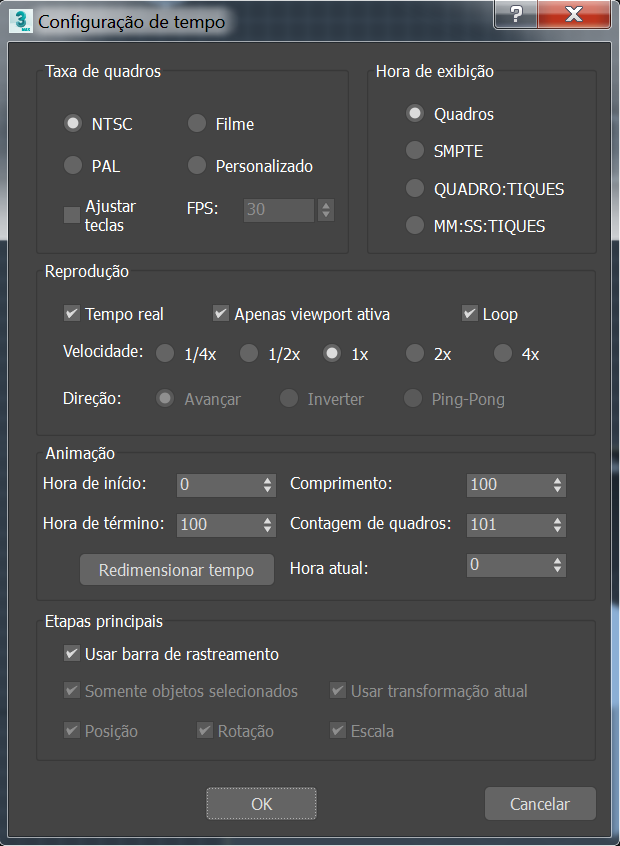
Grupo ritmo do quadro
Esses quatro botões de opção, denominados NTSC, Filme, PAL e Personalizado permitem definir a taxa de quadros em quadros por segundo (FPS). Os três primeiros botões forçam o FPS padrão para essa opção. O botão Personalizado permite especificar sua própria taxa de FPS ao ajustar o controle giratório.
- FPS (Quadros por segundo)
- Define a taxa de quadros da animação em Quadros por segundo. Use a taxa de quadros de 30 fps para vídeo, 24 para filmes e taxas inferiores para animações de web e mídia.
- Ajustar chaves
- Dimensiona as chaves para quadros inteiros, forçando a quantização.
Grupo Hora de exibição
Especifica o método para a exibição de tempo no controle deslizante e em todo o 3ds Max(em quadros, SMPTE, em quadros e marcadoresou em minutos, segundos e tiques).
Por exemplo, se o controle deslizante de tempo estiver no quadro 35 e a Taxa de quadros for definida como 30 fps, o controle deslizante de tempo exibirá os seguintes números para as diferentes configurações de Hora de exibição:
- Quadros: 35
- SMPTE: 0:1:5
- QUADRO:TIQUES: 35:0
- MM:SS:TIQUES: 0:1:800
SMPTE é o padrão da Society of Motion Picture Technical Engineers usado para medir o tempo para a produção de vídeo e televisão.
Grupo Reprodução
- Tempo real
-
Tempo real faz com que uma reprodução de viewport ignore quadros para acompanhar a configuração atual de Taxa de quadros.
Quando a opção Tempo real está desativada, a reprodução de viewport é a mais rápida possível e exibe todos os quadros.
- Apenas viewport ativa
- Faz com que a reprodução ocorra somente na viewport ativa. Com essa opção desativada, todas as viewports exibem animação.
- Contorno
- Controla se a reprodução da animação ocorre somente uma vez ou repetidamente. Com essa opção ativada, a reprodução é repetida até você interrompê-la clicando em um botão de controle de animação ou no canal do controle deslizante de tempo. Com essa opção desativada, a animação é reproduzida de uma só vez e para. Clicar em Reproduzir rebobina até o primeiro quadro e reproduz novamente.
- Velocidade
- Há cinco velocidades de reprodução disponíveis: 1x é velocidade normal, 1/2x é velocidade média e assim por diante. As configurações de velocidade afetam somente a reprodução nas viewports. Padrão=1x.
Essas configurações de velocidade também podem ser usadas com o utilitário de Captura de movimentos.
- Direção
- Defina a animação para ser reproduzida em movimento de avanço, inversão ou ping-pong (para frente e para trás, repetidamente). Essa ação afeta somente a execução do agente de renderização interativo. Ela não se aplica à renderização de nenhum arquivo de saída de imagem. Essas opções estão disponíveis somente quando a opção Tempo real está desativada.
Você pode recuperar essas configurações automaticamente durante a inicialização ou redefinição, salvando um arquivo maxstart.max. Consulte Arquivos de inicialização e padrões.
Grupo Animação
- Hora de início/Hora de término
- Define o segmento de tempo ativo exibido no controle deslizante de tempo. Selecione qualquer segmento de tempo antes ou após o quadro 0. Por exemplo, você pode definir um segmento de tempo ativo de – 50 a 250.
- Comprimento
- Exibe o número de quadros no segmento de tempo ativo. Se você elevar esse valor acima do total de quadros no segmento ativo, o campo Hora de término aumentará na mesma proporção.
- Contagem de quadros
- O número de quadros que serão renderizados. Sempre o comprimento mais um.
- Hora atual
- Especifica o quadro atual para o controle deslizante de tempo. À medida que você ajusta, o controle deslizante de tempo se move e a viewport é atualizada.
- Redimensionar tempo
- Clique para abrir a caixa de diálogo Redimensionar tempo.
Grupo Etapas principais
Os controles desse grupo permitem configurar o método usado quando você ativa o Modo de chave.
- Usar barra de trilha
-
Permite que o modo de chave respeite todas as chaves na barra de trilha. Isso inclui qualquer animação de parâmetro além das chaves de transformação.
Para disponibilizar os seguintes controles, desative a opção Usar barra de trilha.
- Somente objetos selecionados
-
Considera somente as transformações de objetos selecionados quando você usa o modo de Etapas principais. Se você desativar essa opção, as transformações de todos os objetos (não ocultos) na cena são consideradas. Padrão=ativado.
- Usar transformação atual
-
Desativa Posição, Rotação e Escala, e usa a transformação atual no Modo de chave. Por exemplo, se o botão Rotacionar for selecionado na barra de ferramentas, você para em cada chave de rotação. Se nenhum dos três botões de transformação estiver ativado, o Modo de chave considera todas as transformações.
Para disponibilizar os seguintes controles, desative a opção Usar transformação atual.
- Posição, Rotação, Escala
-
Especifica as transformações usadas pelo Modo de chave.
Desmarque Usar transformação atual para disponibilizar as caixas de seleção Posição, Rotação e Escala.